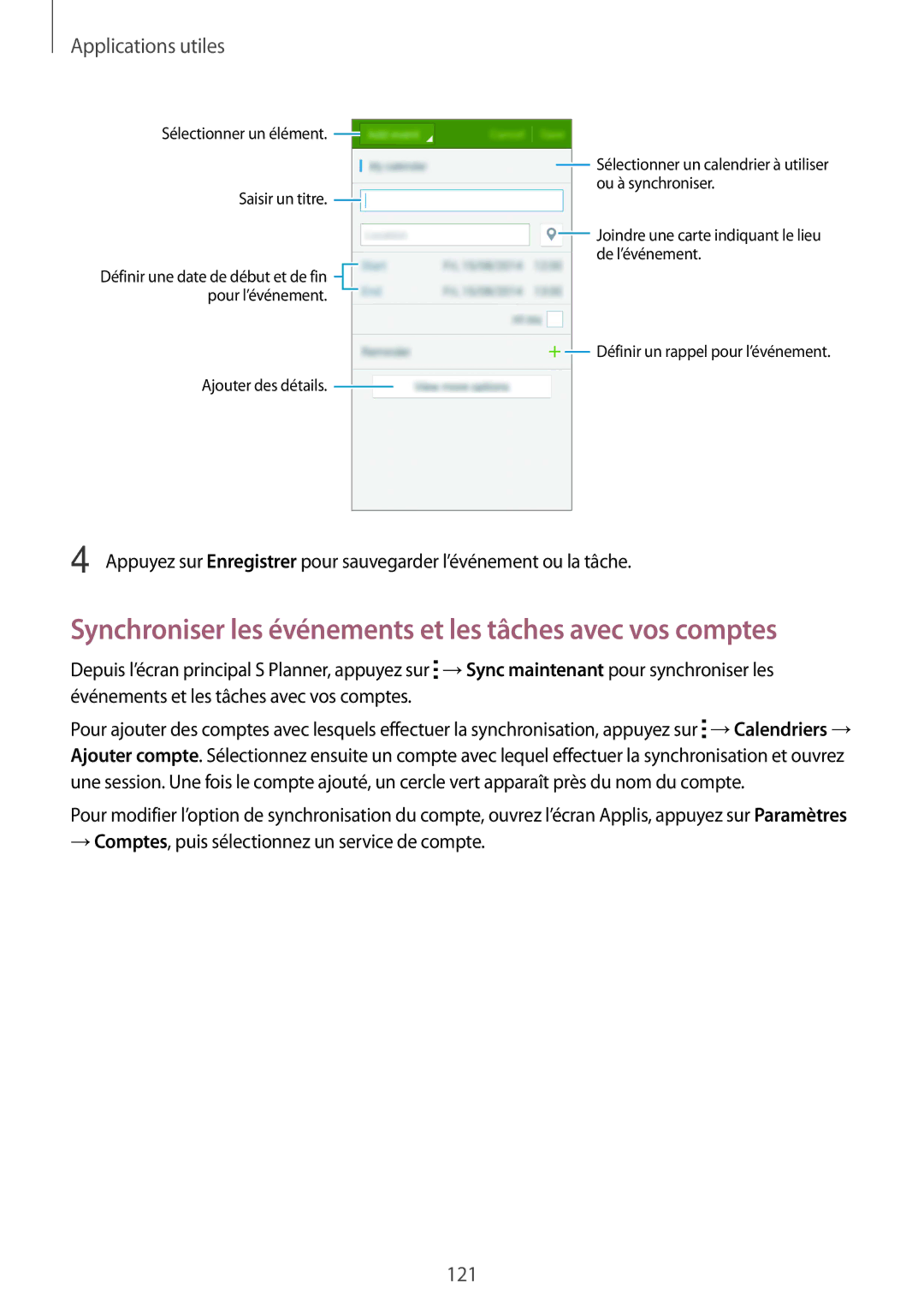Applications utiles
Sélectionner un élément. ![]()
Saisir un titre. ![]()
Définir une date de début et de fin ![]() pour l’événement.
pour l’événement. ![]()
![]() Sélectionner un calendrier à utiliser ou à synchroniser.
Sélectionner un calendrier à utiliser ou à synchroniser.
![]() Joindre une carte indiquant le lieu de l’événement.
Joindre une carte indiquant le lieu de l’événement.
![]() Définir un rappel pour l’événement.
Définir un rappel pour l’événement.
Ajouter des détails. ![]()
4 Appuyez sur Enregistrer pour sauvegarder l’événement ou la tâche.
Synchroniser les événements et les tâches avec vos comptes
Depuis l’écran principal S Planner, appuyez sur ![]() →Sync maintenant pour synchroniser les événements et les tâches avec vos comptes.
→Sync maintenant pour synchroniser les événements et les tâches avec vos comptes.
Pour ajouter des comptes avec lesquels effectuer la synchronisation, appuyez sur ![]() →Calendriers → Ajouter compte. Sélectionnez ensuite un compte avec lequel effectuer la synchronisation et ouvrez une session. Une fois le compte ajouté, un cercle vert apparaît près du nom du compte.
→Calendriers → Ajouter compte. Sélectionnez ensuite un compte avec lequel effectuer la synchronisation et ouvrez une session. Une fois le compte ajouté, un cercle vert apparaît près du nom du compte.
Pour modifier l’option de synchronisation du compte, ouvrez l’écran Applis, appuyez sur Paramètres
→Comptes, puis sélectionnez un service de compte.
121